Apple iCloud: Μεταφορτώστε στοιχεία που έχετε αγοράσει προηγουμένως στη συσκευή iOS, στον υπολογιστή σας ή στο Mac
Λήψη από το παρελθόν των αγορασμένων εφαρμογών σαςΤο iCloud δεν είναι καινούργιο. Αυτό το χαρακτηριστικό εισήχθη στο iOS 4 από τον Steve Jobs νωρίτερα αυτό το έτος στο Apple Worldwide Developer Conference. Όπως είπε ο Steve "Λειτουργεί μόνο".
Για παράδειγμα, εάν αγοράσετε μια εφαρμογή ή μια μουσική στο iPad σας, μπορείτε να την κατεβάσετε στο iPhone, iPod touch, Mac ή PC. Δείτε πώς.
Εκκινήστε το App Store στη συσκευή σας iOS. Στο κάτω μέρος της οθόνης πατήστε Αγορά.

Εμφανίζεται μια λίστα με τις εφαρμογές που έχετε αγοράσει προηγουμένως. Πατήστε το εικονίδιο σύννεφο δίπλα στην εφαρμογή που θέλετε να κάνετε λήψη στη συσκευή σας.

Στη συνέχεια, οι εφαρμογές σας θα μεταφορτωθούν και θα εγκατασταθούν. Δεν απαιτούνται καλώδια!
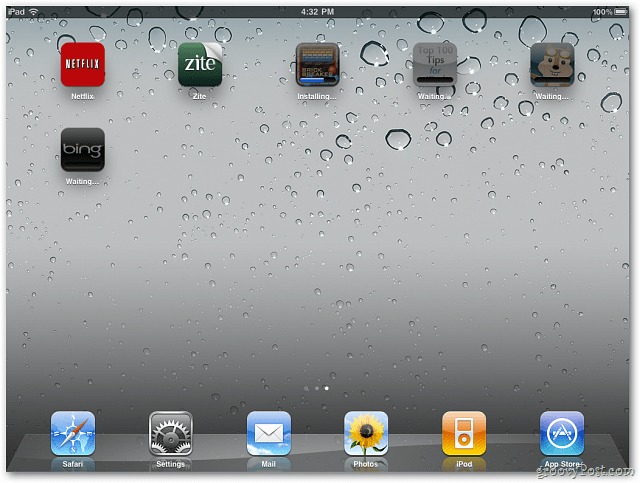
Για να βρείτε εύκολα τις εφαρμογές που θέλετε, ταξινομήστε ανάλογα με το όνομα της εφαρμογής, την ημερομηνία αγοράς ή τον τύπο της συσκευής.

Αν ψάχνετε για μια συγκεκριμένη εφαρμογή, απλά πληκτρολογήστε το όνομα στο πεδίο αναζήτησης.
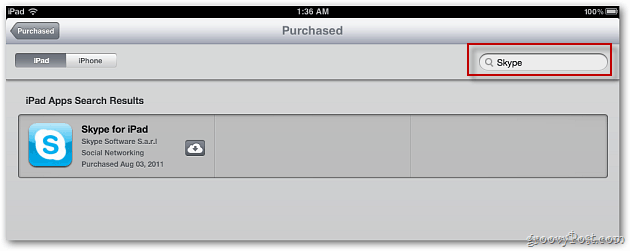
Για να κάνετε λήψη της μουσικής που έχετε ήδη αγοράσει, ανοίξτε την εφαρμογή iTunes στη συσκευή σας και πατήστε Αγορά.
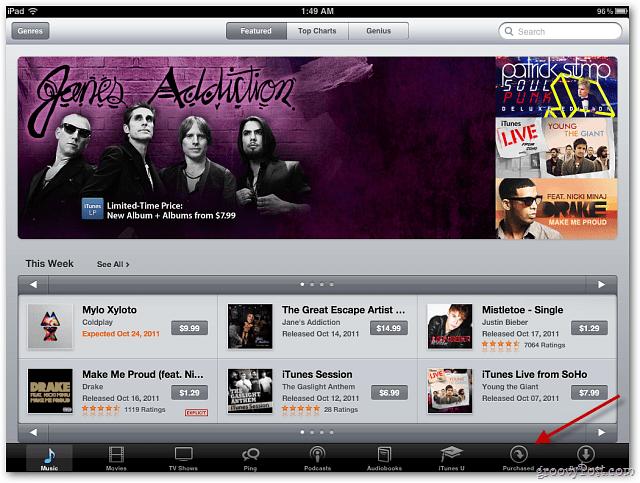
Όπως και με τις εφαρμογές, θα έχετε μια λίστα με τη μουσική που αγοράσατε με τα χρόνια. Στην πραγματικότητα ήμουν έκπληκτος να δω τη μουσική που δεν θυμάμαι να αγοράζω χρόνια πριν.
Αγγίξτε τη μπάντα ή τον καλλιτέχνη από τον αριστερό πίνακα. Κατόπιν κατεβάστε μεμονωμένα τραγούδια, ένα ολόκληρο άλμπουμ ή όλα τα τραγούδια από τον καλλιτέχνη.
![sshot-2011-10-18- [03-09-03] sshot-2011-10-18- [03-09-03]](/images/howto/apple-icloud-download-previously-purchased-items-to-your-ios-device-pc-or-mac_7.png)
Μπορείτε να πραγματοποιήσετε λήψη αντικειμένων που αγόρασες στο παρελθόν σε όλες τις συσκευές iOS.
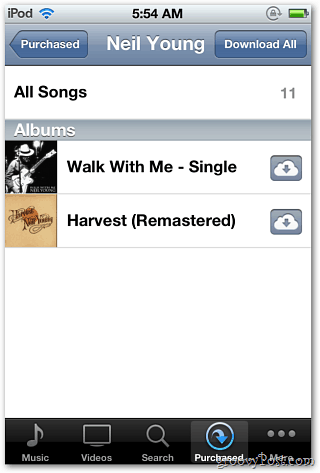
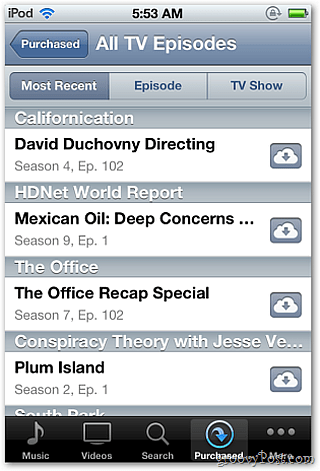
Μπορείτε επίσης να τα κατεβάσετε στον υπολογιστή σας Windows ή Mac από το iTunes.
Εκκινήστε το iTunes στον υπολογιστή σας ή στο Mac και ανοίξτε το iTunes Store. Στο δεξιό πλαίσιο κάτω από το στοιχείο "Γρήγοροι σύνδεσμοι", κάντε κλικ στην επιλογή "Αγορές".
![sshot-2011-10-18- [06-06-51] sshot-2011-10-18- [06-06-51]](/images/howto/apple-icloud-download-previously-purchased-items-to-your-ios-device-pc-or-mac_10.png)
Τώρα θα μπορείτε να κάνετε λήψη όλων των μουσικών, βίντεο, εφαρμογών και βιβλίων που έχετε αγοράσει προηγουμένως.
Με τη μουσική, μπορείτε να κάνετε λήψη μεμονωμένων τραγουδιών, πλήρων άλμπουμ ή ολόκληρης της συλλογής.
![sshot-2011-10-18- [06-27-50] sshot-2011-10-18- [06-27-50]](/images/howto/apple-icloud-download-previously-purchased-items-to-your-ios-device-pc-or-mac_11.png)
Μπορείτε επίσης να ρυθμίσετε το iTunes να κάνει αυτόματα λήψη στοιχείων που αγοράζετε από το iPad, το iPhone ή το iPod touch. Ανοίξτε τις Προτιμήσεις iTunes και, στη συνέχεια, κάντε κλικ στο εικονίδιο Κατάστημα.
Ελέγξτε τα στοιχεία που θέλετε να μεταφορτώσει αυτόματα το iTunes και κάντε κλικ στο OK.
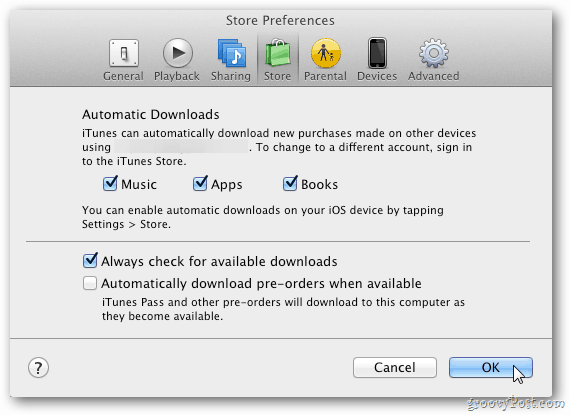
Βεβαιωθείτε ότι έχετε ενεργοποιήσει και τις αυτόματες λήψεις στη συσκευή iOS. Παω σε Ρυθμίσεις >> Αποθήκευση και ενεργοποιήστε τα στοιχεία που θέλετε να λάβετε αυτόματα.
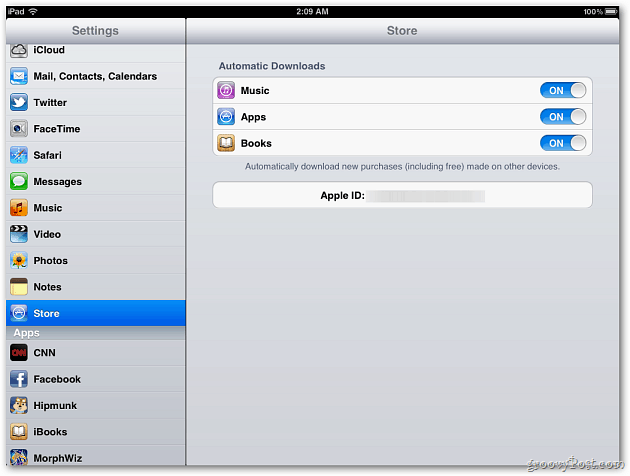
Δεν είναι μόνο τα στοιχεία για τα οποία πληρώνετε. Θα συγχρονίσει το ελεύθερο περιεχόμενο που κατεβάζετε επίσης. Ένα χαρακτηριστικό groovy πράγματι!










Αφήστε ένα σχόλιο